Preparazione dei contenuti musicali
Prima di trasferire contenuti musicali nel lettore, è necessario preparare tali contenuti musicali.
Questo argomento include istruzioni per le operazioni riportate di seguito.
- Importazione di contenuti musicali da un CD audio in Music Center for PC.
- Importazione di contenuti musicali archiviati su un computer in Music Center for PC.
- Importazione di contenuti musicali archiviati su un dispositivo multimediale esterno in un computer.
- Acquisto di contenuti musicali da servizi musicali online.
Le istruzioni riportate di seguito si riferiscono a operazioni che prevedono l'uso di Music Center for PC. Music Center for PC è l'applicazione consigliata per il lettore. Installare Music Center for PC preventivamente.
Nota
- I contenuti musicali importati sono limitati esclusivamente all'uso privato. L’uso di contenuti musicali per altri scopi richiede l'autorizzazione da parte dei titolari del copyright.
- Se si utilizza un computer Mac, utilizzare Content Transfer.
Importazione di contenuti musicali da un CD audio in Music Center for PC.
-
Utilizzare un computer su cui è stato installato Music Center for PC.
-
Lanciare Music Center for PC.
-
Fare clic su [CD] in [Importa] nella barra laterale.
-
Inserire un CD audio nell’unità CD del computer.
I contenuti musicali del CD audio appariranno sulla schermata di Music Center for PC.
È possibile modificare l'impostazione del formato per l'importazione di CD, se necessario. Fare clic su
 accanto a
accanto a  e quindi selezionare un formato di file da [Impostazioni di importazione dal CD].
e quindi selezionare un formato di file da [Impostazioni di importazione dal CD].- Per una qualità audio superiore: FLAC
- Per una qualità audio normale: AAC (.mp4), MP3 (.mp3)
-
Aggiungere segni di spunta ai contenuti musicali che si desidera importare.
-
Fare clic su [Importa] per avviare l'importazione dei contenuti musicali.
Per annullare l'importazione, fare clic su [Stop].
Per informazioni dettagliate sulla procedura, vedere [Istruzioni per l’uso] sul sito Web di supporto del Music Center for PC. (https://www.sony.net/smc4pc/)
Suggerimento
- È inoltre possibile utilizzare iTunes anziché Music Center for PC per importare i CD audio.
Importazione di contenuti musicali archiviati su un computer in Music Center for PC
-
Utilizzare un computer su cui è stato installato Music Center for PC.
-
Lanciare Music Center for PC.
-
Fare clic su
 (menu) in alto a sinistra nella schermata di Music Center for PC. Quindi, selezionare il metodo di importazione dal menu [File].
(menu) in alto a sinistra nella schermata di Music Center for PC. Quindi, selezionare il metodo di importazione dal menu [File]. -
Specificare le cartelle o i file per i contenuti musicali che si desidera importare.
-
Avviare l'importazione dei contenuti musicali.
Per informazioni dettagliate sulla procedura, vedere [Istruzioni per l’uso] sul sito Web di supporto del Music Center for PC. (https://www.sony.net/smc4pc/)
Importazione di contenuti musicali archiviati su un dispositivo multimediale esterno in un computer
Utilizzare un dispositivo multimediale esterno con contenuti musicali.
Le istruzioni seguenti si riferiscono a Esplora risorse di Windows. Se si utilizza un computer Mac, utilizzare Finder.
-
Collegare il dispositivo multimediale esterno a un computer.
-
Aprire il dispositivo multimediale esterno in Esplora risorse di Windows.
-
Aprire la cartella [Musica] del computer in Esplora risorse Windows.
-
Trascinare e rilasciare le cartelle o i file dal dispositivo multimediale esterno nella cartella [Musica] del computer.
Acquisto di contenuti musicali da servizi musicali online
È possibile acquistare contenuti musicali da servizi musicali online.
Controllare la guida del servizio del provider che si utilizza. Ogni provider di servizi ha diverse procedure di download, formati di file compatibili e metodi di pagamento. Si noti che il provider potrebbe scegliere di sospendere o cessare il servizio senza preavviso.

I contenuti della Guida possono essere soggetti a modifiche senza preavviso in seguito ad aggiornamenti alle specifiche del prodotto.
Questa Guida è stata tradotta usando la traduzione automatica.